Bạn sẽ làm cách nào để sửa video bị mờ trên Android, iPhone hoặc thậm chí trên các thiết bị khác nếu ngay từ đầu, bạn không biết nguyên nhân khiến video của mình bị mờ. Bạn cũng phải biết các công cụ tốt nhất sẽ thực sự sửa những video bị mờ đó của bạn vì nhiều công cụ chỉnh sửa video tuyên bố sẽ giải quyết được vấn đề nhưng hóa ra lại bị lừa. Vâng, giải quyết vấn đề này không dễ dàng như ABC hoặc 123, vì nó có các yếu tố và kỹ thuật mà bạn cần xem xét. Vì lý do này, chúng tôi ghi nhận sự tin tưởng của bạn dành cho chúng tôi trong việc giúp đỡ và cung cấp cho bạn những phương pháp đáng tin cậy nhất mà chúng tôi biết.
Hãy yên tâm rằng bạn sẽ thích thú khi xem xét kỹ lưỡng cách xóa mờ khỏi video sau khi đọc bài viết này. Vì vậy, không cần thêm lời khuyên, chúng ta hãy cùng lăn!
- Phần 1. Lý do tại sao video bị mờ
- Phần 2. 2 cách sửa video mờ trên Windows và Mac
- Phần 3. Các bước sửa video mờ trên iPhone
- Phần 4. Làm thế nào để sửa chữa video mờ trên Android
- Phần 5. Cách trực tuyến để sửa video mờ
- Phần 6. Làm thế nào để ngăn chặn video bị mờ
- Phần 7. Các câu hỏi thường gặp trong việc sửa video mờ
Phần 1. Lý do tại sao video bị mờ
Có nhiều lý do khác nhau khiến bạn nhận được video mờ. Đôi khi, nó không chỉ đến từ cách quay video. Nhiều khi nó là do kỹ thuật. Đó là lý do tại sao ngay cả khi bạn tạo ra một video ổn định, nó vẫn bị mờ khi chia sẻ nó với bạn bè của bạn, cho dù trực tuyến hay ngoại tuyến. Vì vậy, những người thường xuyên hỏi cách làm mờ video trước tiên phải biết những lý do sau đây khiến video bị mờ.
1. Đối với các video ngoại tuyến, lý do phổ biến nhất khiến chúng bị mờ là: Thứ nhất, do dung lượng ổ cứng của thiết bị bạn đang sử dụng có hạn. Tiếp theo, video không tương thích với thiết bị của bạn. Và cuối cùng, do thiếu codec được hỗ trợ của video.
2. Đối với các video trực tuyến từ các trang web phát trực tuyến hoặc tài khoản mạng xã hội của bạn, sau đây là lý do tại sao: Thứ nhất, do kết nối internet chậm. Tiếp theo, do chất lượng video cao hơn do các trang web cung cấp. Và cuối cùng, nếu video được tải không đúng cách, do đó, việc tải có thể sửa chữa video trực tuyến bị mờ hầu hết thời gian.
3. Yếu tố làm cho video bị mờ đối với video thô là cách quay. Một trong những yếu tố đó là: Thứ nhất, máy ảnh không lấy nét. Thứ hai, là chuyển động rung lắc của máy ghi âm. Và thứ ba, phóng to quá mức.
Phần 2. 2 cách sửa video mờ trên Windows và Mac
1. AVAide Video Converter
Các AVAide Video Converter là cách tinh tế và thông minh nhất để làm mờ video. Hơn nữa, đây là một trong những công cụ hoạt động với các công cụ dựa trên AI, khiến người dùng cảm thấy tự tin hơn trong việc tạo ra kết quả đầu ra hoàn hảo bất cứ lúc nào. Chưa kể, phần mềm này có khả năng khắc phục video bị mờ trên Mac, Windows và Linux OS, điều này làm cho nó rất linh hoạt. Mặc dù vậy, AVAide Video Converter vẫn duy trì chức năng chính của nó là chuyển đổi video, tạo phim và chỉnh sửa video ở tiêu chuẩn chất lượng cao nhất, trong mức yêu cầu thấp nhất của khả năng của người dùng.
- Nó sửa video bị mờ bằng các công cụ dựa trên AI.
- Nó đi kèm với giao diện mượt mà nhất.
- Nó hỗ trợ một số lượng lớn các định dạng video và âm thanh.
- Đó là công cụ linh hoạt nhất cần có.
- Bảo mật và tăng cường phần cứng của bạn với công nghệ tăng tốc của nó.
- Nó cung cấp một số công cụ chỉnh sửa.
Cách xóa mờ khỏi video bằng AVAide Video Converter
Bước 1Để bắt đầu, hãy cài đặt phần mềm bằng cách nhấp vào nút tải xuống tương thích với thiết bị của bạn. Sau đó, mở nó để truy cập Hộp công cụ trên giao diện chính. Từ đó, nhấn Trình nâng cao video dụng cụ.
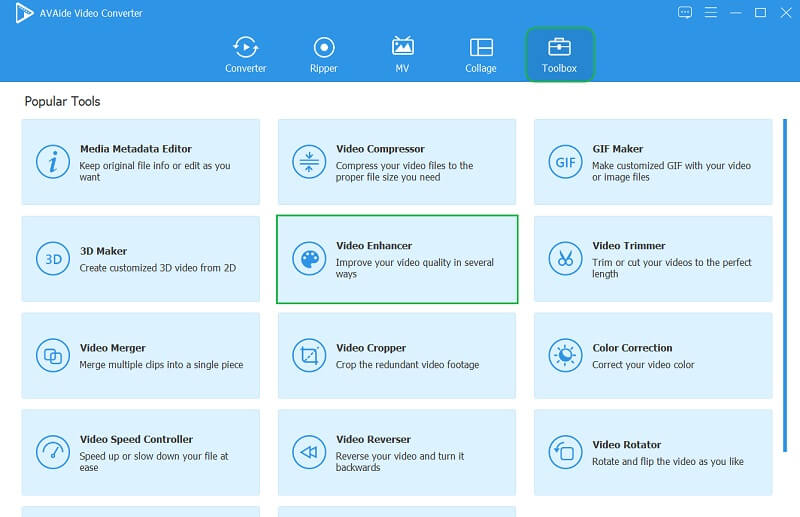
Bước 2Bạn sẽ thấy cái lớn Thêm biểu tượng. Nhấp vào đó và bắt đầu tải lên video bạn cần để làm mờ. Sau đó, trên cửa sổ tiếp theo, chuyển đổi tất cả các tùy chọn, chẳng hạn như Giảm rung video, Tối ưu hóa độ sáng / độ tương phản, Độ phân giải cao cấp, và Loại bỏ tiếng ồn video các tab. Điều này sẽ làm mờ video của bạn một cách thông minh.
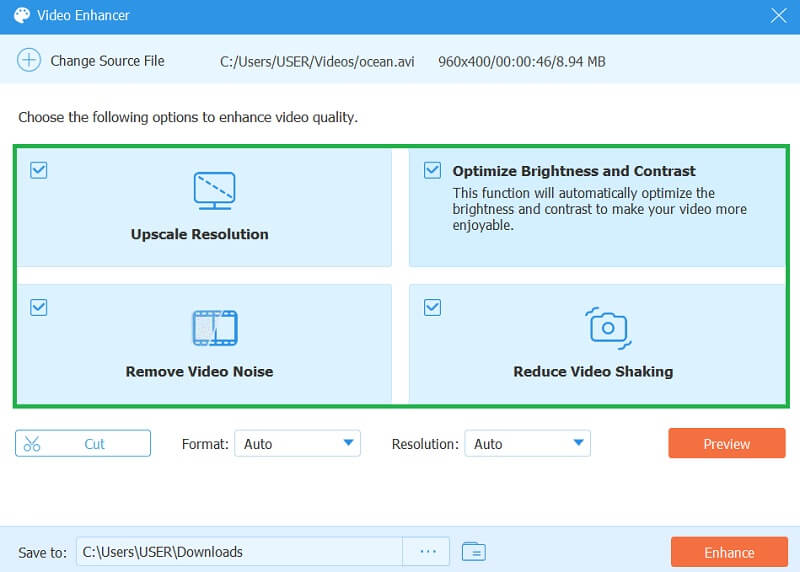
Bước 3Đây không chỉ là cách loại bỏ hiệu ứng mờ khỏi video vì bạn còn có thể chọn định dạng ưa thích cho đầu ra của mình. Đi và chọn trong số các lựa chọn khác nhau dưới Định dạng. Ngoài ra, hãy thoải mái điều chỉnh Nghị quyết cũng.
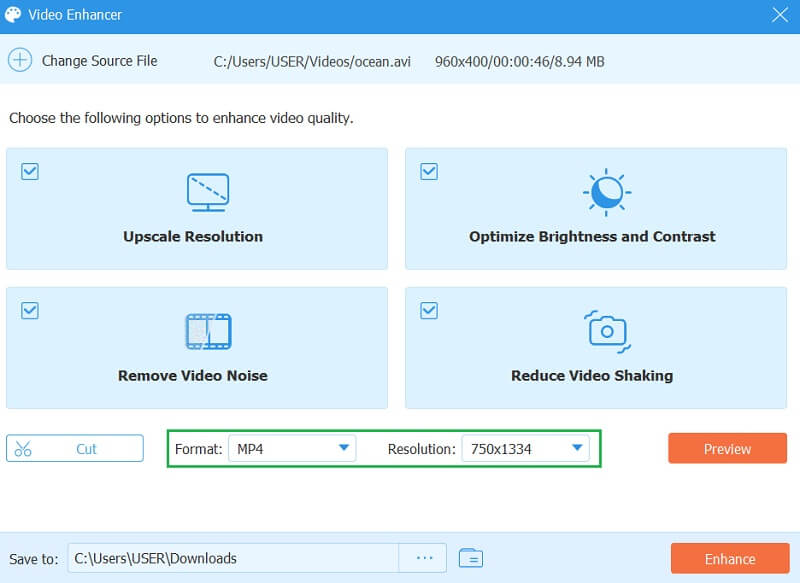
Bước 4Trước khi áp dụng tất cả các thay đổi, bạn có thể tùy chỉnh đích của tệp bằng cách điều hướng trên Lưu vào Lựa chọn. Nếu không, hãy nhấn vào Nâng cao để xem kết quả cuối cùng.
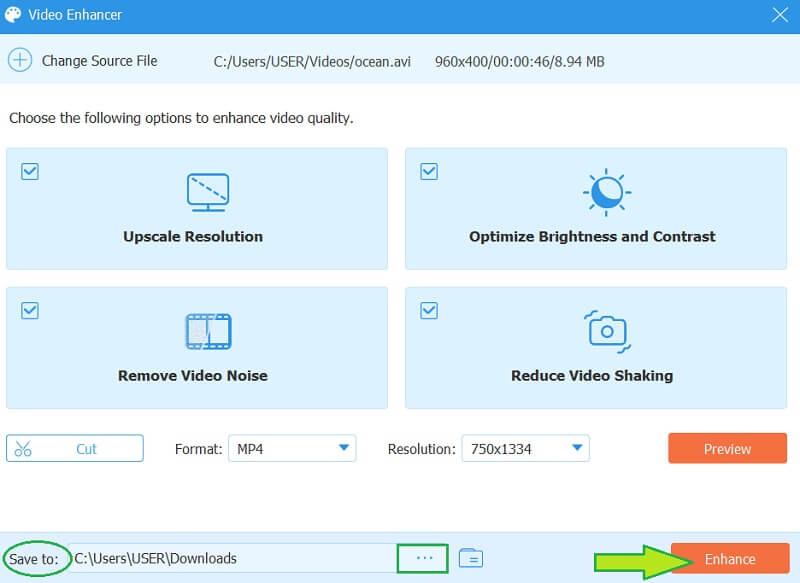
2. iMovie
Đối với thiết bị Mac của bạn, iMovie luôn có thể đến theo cách của bạn. Nổi tiếng này nhà sản xuất phim đã chứng minh được hiệu quả của nó trong việc chỉnh sửa video, bao gồm cả việc sửa video bị mờ. Tuy nhiên, không phải ai cũng biết cách làm mờ video trong iMovie. Vì lý do đó, hãy xem hướng dẫn đầy đủ bên dưới.
Bước 1Khởi chạy iMovie trên máy Mac của bạn và bắt đầu tải video của bạn lên bằng cách kéo video từ ổ đĩa thư mục của bạn, sau đó thả video vào giao diện của iMovie.
Bước 2Bây giờ, hãy chuyển đến công cụ sửa màu của nó bằng cách nhấp vào Pallet sơn biểu tượng. Sau đó, một bảng điều hướng sẽ hiển thị. Kiểm soát nó cho đến khi bạn đạt được giải pháp bạn thích.
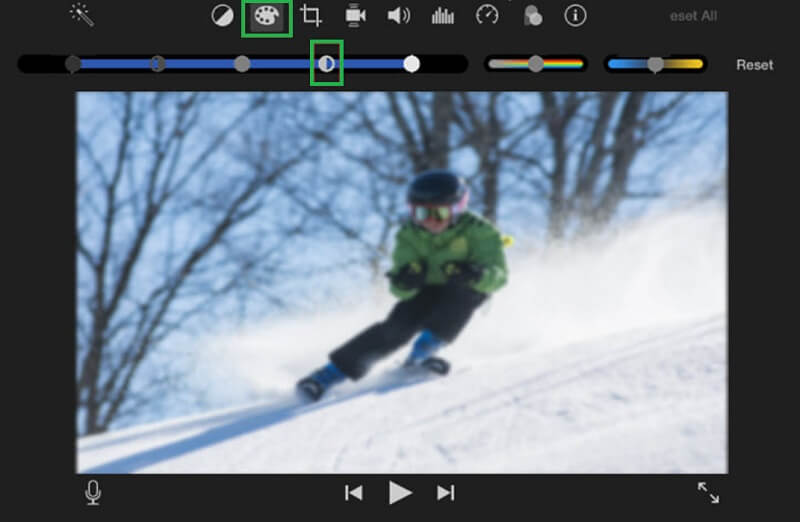
Bước 3Hãy thoải mái điều chỉnh vùng sáng, vùng tối, độ bão hòa, độ sắc nét và độ sáng để thêm cân bằng cho video. Sau đó, sau tất cả, hãy lưu tệp video và kiểm tra sau.
Phần 3. Các bước sửa video mờ trên iPhone
Bây giờ, chúng ta hãy tìm hiểu cách làm mờ video trên iPhone. Bạn chọn từ nhiều ứng dụng, nhưng hôm nay cho phép chúng tôi đề xuất Trình chỉnh sửa video Inshot. Ứng dụng tuyệt vời này cung cấp nhiều công cụ và tính năng chỉnh sửa khác nhau mà mọi người sẽ yêu thích. Ngoài ra, tính linh hoạt của nó mở rộng trên Android và máy tính để bàn, nhưng nó hoạt động tốt nhất trên iPhone. Hãy xem nó bằng cách làm theo các bước đơn giản được cung cấp bên dưới.
Bước 1Cài đặt công cụ trên iPhone của bạn và khởi chạy nó. Sau đó, bắt đầu nhập video của bạn.
Bước 2Khi video đã có trên giao diện, hãy nhấp vào Điều chỉnh chuyển hướng. Sau đó, từ các công cụ khác nhau được hiển thị, điều hướng trên Làm sắc nét tùy chọn cho đến khi bạn nhận được tùy chọn của mình.
Bước 3Lưu video bằng cách nhấp vào biểu tượng Kiểm tra.
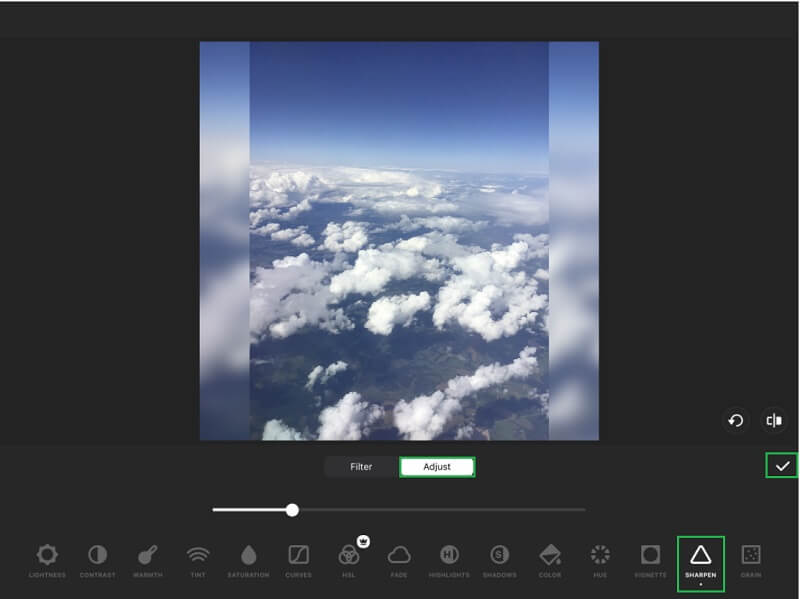
Phần 4. Làm thế nào để sửa chữa video mờ trên Android
Vậy còn ứng dụng xóa mờ video trong Android thì sao? VivaVideo sẽ xử lý nó. VivaVideo là một công cụ tuyệt vời sở hữu các công cụ chỉnh sửa video mạnh mẽ sẽ giúp bạn chỉnh trang video của mình ngay lập tức. Nó có một giao diện thân thiện với người dùng, vì vậy bạn không cần phải lo lắng nếu bạn sẽ sử dụng nó lần đầu tiên. Ngoài ra, ứng dụng này còn thể hiện sức mạnh của mình với các chức năng khác như chuyển đổi video, tạo trình chiếu và quay video. Vì vậy, hãy cùng xem các nguyên tắc dưới đây sẽ giúp bạn sử dụng chúng trong việc sửa video bị mờ.
Bước 1Mở ứng dụng để xóa mờ khỏi video. Nhấn vào Dự án mới để bắt đầu. Trên trang tiếp theo, chọn video bạn muốn bỏ làm mờ.
Bước 2Tiếp theo, từ các cài đặt trước nằm ở cuối màn hình, hãy trượt sang trái và nhấn Điều chỉnh khuy ao. Sau đó, kiểm soát tất cả các cài đặt trước mà nó trình bày, đáng chú ý nhất là Tam giác biểu tượng cho Làm sắc nét.
Bước 3Khi tất cả đều tốt, hãy nhấp vào Làm xong để áp dụng các thay đổi. Sau đó, nhấn nút XUẤT để lưu video mới chỉnh sửa.
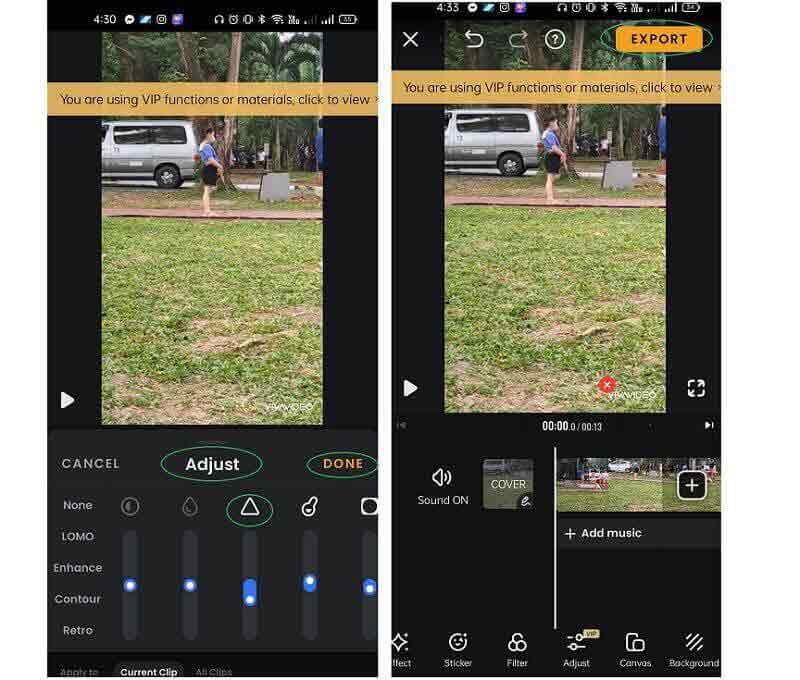
Phần 5. Cách trực tuyến để sửa video mờ
Chúng tôi mang đến cho bạn một công cụ trực tuyến cho phương pháp cuối cùng của chúng tôi, đó là Clideo. Như là một phần của Video là công cụ xóa video của nó giúp xóa mờ khỏi video trực tuyến. Hơn nữa, các thông số rõ ràng hơn của công cụ này sẽ khiến bạn thích thú. Nó có thể ngay lập tức điều chỉnh độ bão hòa, màu sắc, độ sáng, độ tương phản, họa tiết và mờ dần. Tuy nhiên, bạn chỉ có thể thực hiện nhiệm vụ trong một thời gian giới hạn do thời gian của phiên bản dùng thử miễn phí của nó. Nếu không, hãy nâng cấp lên phiên bản chuyên nghiệp của nó để tiếp tục sử dụng. Trong thời gian chờ đợi, các nguyên tắc được hiển thị bên dưới.
Bước 1Trên trang web chính thức của Clideo, tải lên tệp video từ thiết bị của bạn hoặc các ổ đĩa khác.
Bước 2Trên giao diện chính, các thông số sẽ hiện ra. Bắt đầu định cấu hình chúng cho đến khi bạn đạt được cài đặt tốt nhất để sửa video trực tuyến bị mờ miễn phí.
Bước 3Sau đó, nhấn Xuất khẩu để lưu và lấy video bạn vừa chỉnh sửa.
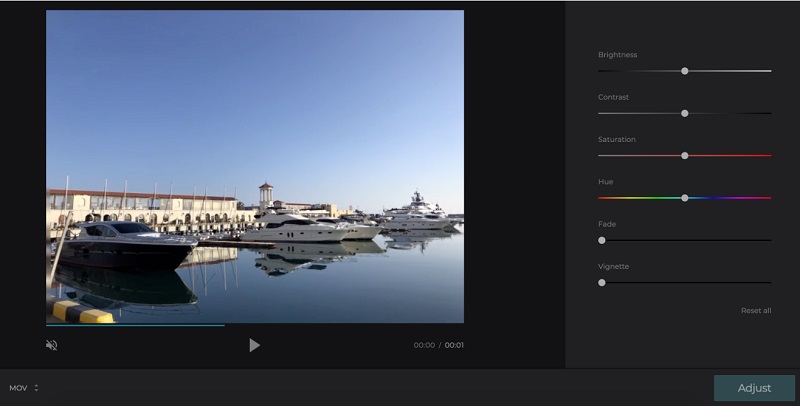
Phần 6. Làm thế nào để ngăn chặn video bị mờ
Bây giờ bạn có thể nhận được giải pháp về cách sửa video chất lượng kém. Nhưng bạn phải biết rằng vô tình, trường hợp này thực sự xảy ra. Tuy nhiên, bạn vẫn có thể ngăn ngừa nó nếu đặc biệt lưu ý những điều sau đây.
& #9670 Nếu bạn luôn kiểm tra ống kính của máy ảnh trước khi quay.
& #9670 Phim hoặc ghi bằng chất lượng siêu HD, 1080p hoặc 720p.
& #9670 Nếu bạn quan tâm đến việc sử dụng các bộ lọc tốt.


![]() AVAide Video Converter
AVAide Video Converter
Công cụ chuyển đổi đa phương tiện toàn diện nhất để chuyển đổi video & âm thanh & DVD mà không làm giảm chất lượng.
Phần 7. Các câu hỏi thường gặp trong việc sửa video mờ
Tôi có làm mất chất lượng của video nếu tôi bỏ làm mờ nó không?
Không có gì. Việc sửa video bị mờ sẽ giúp bạn cải thiện video nhiều hơn.
Ứng dụng VLC có thể được sử dụng để làm mờ video không?
Không. Phiên bản di động của VLC chỉ hoạt động như một trình phát video.
Việc sửa video bị mờ có làm tăng kích thước tệp của nó không?
Có, vì thực tế là bạn đang thêm các yếu tố vào video khi bạn nâng cao nó. Do đó, sử dụng AVAide Video Converter sẽ thuận tiện vì nó chỉ thêm kích thước tối thiểu cho những video siêu nâng cao đó.
Chúng tôi hy vọng bạn đã được khai sáng về những cách khác nhau để sử dụng trong video miễn phí. Không có bất kỳ lớp phủ đường nào, tất cả các công cụ đều đáng tin cậy cho nhiệm vụ đó. Nhưng chúng tôi biết, mỗi cái vẫn có những mặt hạn chế. Vì vậy, nếu bạn vẫn còn nghi ngờ và phân vân về cách sửa video bị mờ, tốt hơn là đi cho AVAide Video Converter, vì nó sẽ không làm bạn thất vọng!
Hộp công cụ video hoàn chỉnh của bạn hỗ trợ hơn 350 định dạng để chuyển đổi với chất lượng không mất dữ liệu.
Cải tiến video
- Nâng cấp 1080p đến 4K
- Nâng cấp từ 480p đến 1080p
- Giảm tỷ lệ 4K xuống 1080p / 720p
- Downscale 1080p đến 480p
- Nâng cấp DVD lên 1080p / 720p
- Sửa video chất lượng kém
- AI Video Upscale
- Nâng cao chất lượng video
- Cải thiện chất lượng video TikTok
- Trình nâng cao video tốt nhất
- Ứng dụng Video Enhancer dành cho iPhone và Android
- Trình nâng cao video 4K tốt nhất
- Video nâng cấp AI
- Làm sạch chất lượng video
- Làm cho chất lượng video cao hơn
- Làm cho video sáng hơn
- Ứng dụng video làm mờ tốt nhất
- Sửa video bị mờ
- Cải thiện chất lượng video thu phóng
- Cải thiện chất lượng video của GoPro
- Cải thiện chất lượng video trên Instagram
- Cải thiện chất lượng video trên Facebook
- Cải thiện chất lượng video trên Anroid và iPhone
- Cải thiện chất lượng video trong Windows Movie Maker
- Cải thiện chất lượng video khi công chiếu
- Khôi phục chất lượng video cũ
- Làm sắc nét chất lượng video
- Làm cho video rõ ràng hơn
- Độ phân giải 8K là gì
- Độ phân giải 4K: Mọi thứ bạn cần biết [Giải thích]
- 2 cách tuyệt vời để tăng độ phân giải video một cách dễ dàng
- Công cụ chuyển đổi độ phân giải video: Những điều cần suy ngẫm để có được một
- Bộ chuyển đổi 5K sang 8K nổi bật mà bạn không nên bỏ lỡ!
- Loại bỏ tạp âm nền khỏi video: Với ba cách hiệu quả
- Cách loại bỏ hạt khỏi video bằng 3 cách đáng chú ý






 An toàn tải
An toàn tải


